마이이더월렛(myetherwallet) 사용법 2탄 - 내 지갑 보기 & Tx
1탄 https://steemit.com/kr/@hanrivertoken/myetherwallet-1
2탄 https://steemit.com/kr/@hanrivertoken/myetherwallet-2-and-tx
3탄 https://steemit.com/kr/@hanrivertoken/myetherwallet-3
저번 1탄에서는 마이이더월렛 지갑을 만들어 보았습니다.
2탄에서는 마이이더월렛 지갑을 열어보도록하겠습니다.
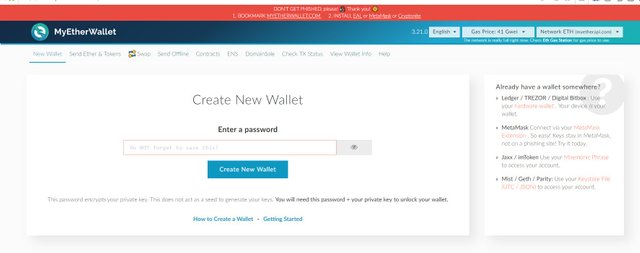
우선 제일 첫 화면에서 View Wallet Info 에 들어갑니다.
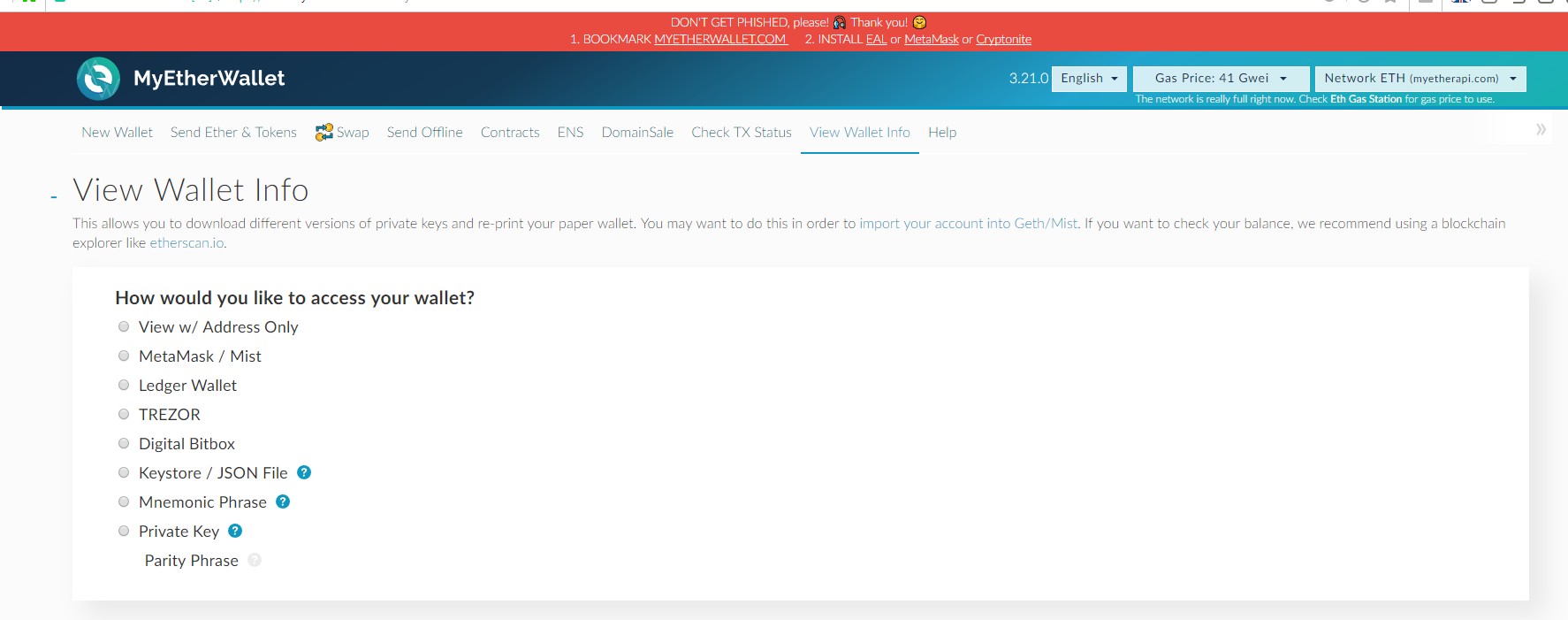
그러면 어제 본 비슷한 창이 뜹니다.
우리는 어제와 같이 Keysotre / JSON File을 누르고 SELECT WALLET FILE을 누르고 파일을 선택해줍니다.
그리고 비밀번호 기입 후 unlock를 누르면 어제는 하단에 표시되었지만 오늘은 새롭게 내 지갑정보가 표시됩니다.

1번부터 알아보겠습니다.
- your address : 내 지갑 주소입니다. 타인에게 내 지갑 주소를 알려줄때 사용하는 주소입니다.
타인이 내 지갑에 코인 또는 토큰을 전송할 때 사용합니다. - Keystore File (UTC / JSON · Recommended · Encrypted) : 로그인 할 때 사용했던 파일을 다시 다운로드 할 수 있습니다.
- Private Key (unencrypted) : 내 비밀 열쇠를 볼수있습니다. 항상 가려놓는것이 좋습니다.
- Print Paper Wallet : 내 지갑을 인쇄할 수 있습니다.
- Private Key (unencrypted) : 내 비밀 열쇠를 qr코드로 볼 수 있습니다. 항상 가려놓으십시요.
- Account Balance : 내 잔고를 이더리움으로 환산하여 볼 수 있습니다.
다음 화면은 우리가 자주 사용하는 토큰을 볼 수 있습니다. 우측 하단에서 show all token 을 누르시면 가능합니다.
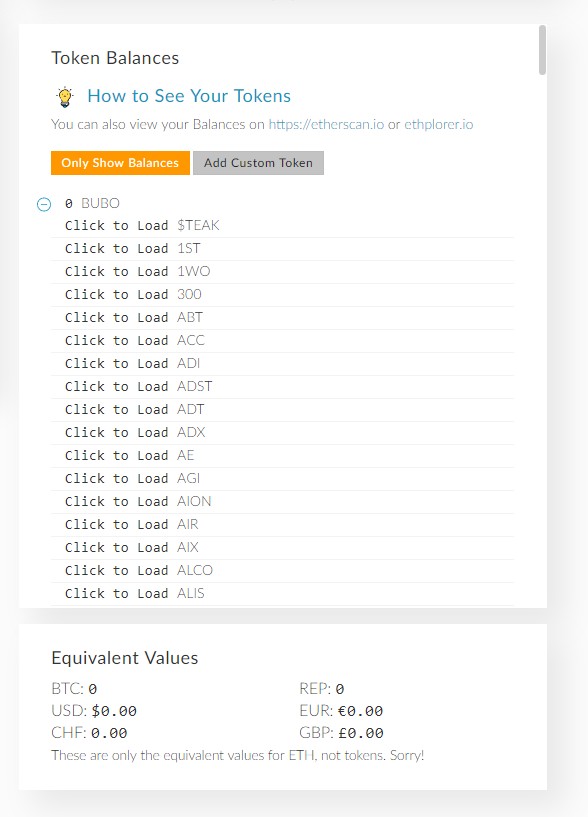
가지고 계신 토큰의 개수를 볼 수 있습니다.
당연히 지금은 0개겠죠?
옆의 add custom token은 이제 막 ico가 종료되어 아직 마이이더월렛에 추가되지 않은 erc-20 토큰을 추가할 수 있습니다.
3가지의 입력란이 있는데 보통 ico가 종료되면 입력할 수 있도록 홈페이지에 나와있습니다.
이제 Tx조회에 대해서 알아볼텐데요
그 전에 Tx에 대해서 알아보겠습니다.
Tx는 내가 타인에게 코인 또는 토큰을 전송했을 때 그 전송기록을 담은 영수증이라고 생각하시면 됩니다.
Tx는 고유의 번호 또는 주소를 담고 있으며 이 것을 Check Tx Status에서 간단하게 조회할 수 있습니다.
감사합니다.
다음 3탄에서는 이더리움 & 토큰 전송에 대해서 알아보겠습니다.